Win11組策略如何開(kāi)啟自動(dòng)更新?Win11組策略開(kāi)啟自動(dòng)更新的方法
更新日期:2023-09-22 14:02:03
來(lái)源:系統(tǒng)之家
我們有時(shí)候在使用電腦時(shí)會(huì)發(fā)現(xiàn)禁用了自動(dòng)更新,不過(guò)禁用了自動(dòng)更新,可以通過(guò)組策略一鍵開(kāi)啟,那么具體應(yīng)該如何操作呢?下面就和小編一起來(lái)看看win11組策略開(kāi)啟自動(dòng)更新的方法吧。
win11組策略開(kāi)啟自動(dòng)更新的方法
第一步,按下鍵盤(pán)“Win+R”調(diào)出運(yùn)行。
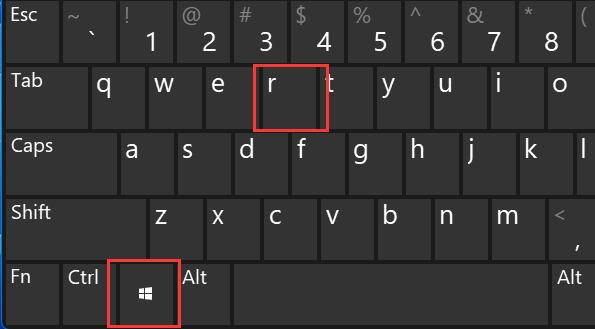
第二步,輸入“gpedit.msc”回車打開(kāi)組策略編輯器。
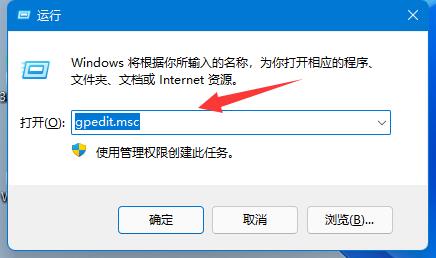
第三步,展開(kāi)計(jì)算機(jī)配置下的“管理模板”,再打開(kāi)“Windows組件”。
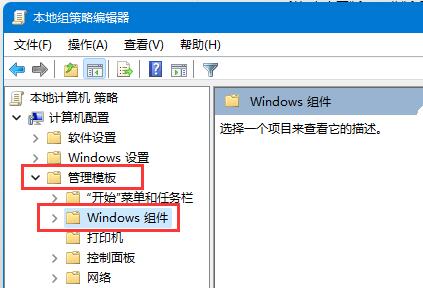
4、然后在左側(cè)列表找到“Windows更新”,點(diǎn)開(kāi)“管理最終用戶體驗(yàn)”。
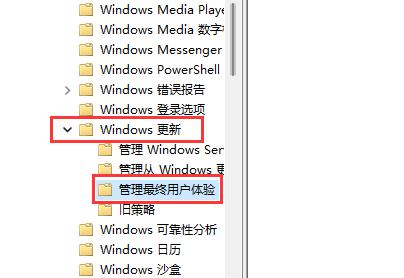
5、打開(kāi)后,雙擊打開(kāi)右側(cè)的“配置自動(dòng)更新”。
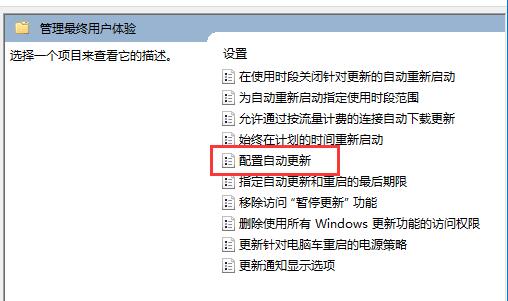
6、最后勾選其中“已啟用”并在下方選擇你需要的自動(dòng)更新頻率就可以了。
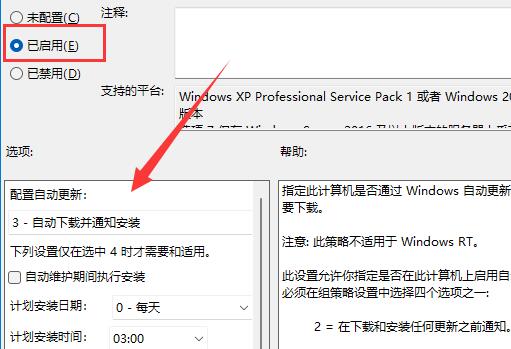
- monterey12.1正式版無(wú)法檢測(cè)更新詳情0次
- zui13更新計(jì)劃詳細(xì)介紹0次
- 優(yōu)麒麟u盤(pán)安裝詳細(xì)教程0次
- 優(yōu)麒麟和銀河麒麟?yún)^(qū)別詳細(xì)介紹0次
- monterey屏幕鏡像使用教程0次
- monterey關(guān)閉sip教程0次
- 優(yōu)麒麟操作系統(tǒng)詳細(xì)評(píng)測(cè)0次
- monterey支持多設(shè)備互動(dòng)嗎詳情0次
- 優(yōu)麒麟中文設(shè)置教程0次
- monterey和bigsur區(qū)別詳細(xì)介紹0次
周
月











